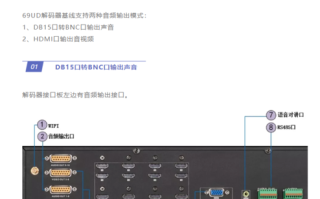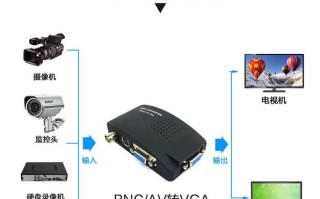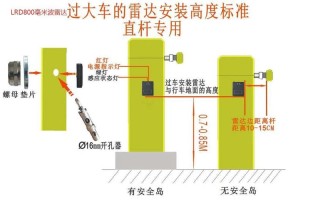Windows电脑怎么截屏
windows如何截屏?
方法一、

1. 快捷键 PrintScreen ,这个快捷键是Windows系统中通用的截图方法,只需直接按下键盘右上角的【PrintScreen】按键即可快速截取当前屏幕中的所有内容到剪切板;
2. 这种方法截图之后并不会将画面保存到电脑中,而是暂时存储在剪切板中。只要打开Word、PS、画板等支持图片处理的应用软件,就可以直接通过Ctrl+V粘贴后进行编辑。
方法二、
1. 快捷键 Win+PrintScreen ,这个快捷键的最大好处是,它可以截取当前屏幕上的所有画面并且以图片的形式保存在电脑的硬盘中,以方便用户随时查看;

2. 在默认情况,通过快捷键Win+PrintScreen截取的图片都是保存在了电脑的【图片->屏幕截图】文件夹下,并且以“屏幕截图”作为文件的名称。
方法三、
1. 快捷键 Win+Alt+PrintScreen ,利用这种方法可以只截取当前活动窗口中的画面,并且会将截取的内容以图片的形式保存在电脑的【视频->捕获】文件夹下中;
2. 它的文件命名方式是以当前活动窗口的文件名、应用软件的名称和截图时间的组合。所以,这种截图的命名方法也是非常友好的。
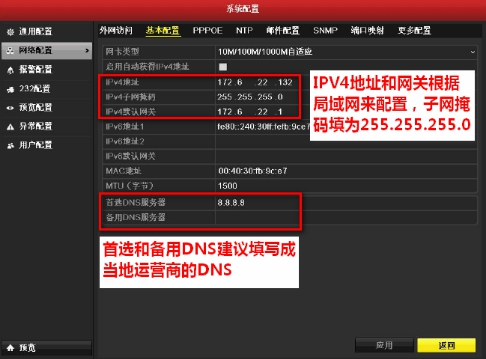
电脑截屏快捷键需要先打开电脑上要进行截屏的画面,然后按下键盘上的PrtScSysRq键,接着打开任意的聊天窗口,点击鼠标右键,选择粘贴即可将截屏的图片展示出来。
在Windows电脑上,您可以使用以下方法进行截屏:
截取整个屏幕:按下键盘上的“Print Screen”键(有时也标记为“PrtScn”或“PrtSc”),然后将截图粘贴到任何支持图像粘贴的应用程序中,例如Microsoft Paint或Word文档。您可以使用“Ctrl”+“V”组合键将截图粘贴到应用程序中。
截取当前窗口:按下键盘上的“Alt”+“Print Screen”组合键,然后将截图粘贴到任何支持图像粘贴的应用程序中。
使用Windows自带的截图工具:在Windows 10中,您可以使用内置的截图工具“Snipping Tool”来截取屏幕上的任何部分。打开“开始菜单”,搜索“Snipping Tool”,然后打开它。选择要截取的区域,然后保存或复制截图。
使用Windows 10的快捷键:在Windows 10中,您可以使用“Win”+“Shift”+“S”组合键来打开屏幕截图工具。选择要截取的区域,然后将截图保存到剪贴板或文件中。
以上是在Windows电脑上进行截屏的几种方法。
1. 可以通过按下键盘上的Print Screen键或者Win+Print Screen键来截屏。
2. Print Screen键可以截取整个屏幕的图像,而Win+Print Screen键可以直接将截图保存到本地文件夹中。
这个功能非常方便,可以帮助我们快速地截取屏幕上的信息。
3. 如果需要对截屏进行编辑或者处理,可以使用一些专业的截屏软件,比如Snipping Tool、Greenshot等,这些软件可以帮助我们更加方便地进行截屏和编辑。
到此,以上就是小编对于硬盘录像机怎么截图保存的问题就介绍到这了,希望介绍的1点解答对大家有用,有任何问题和不懂的,欢迎各位老师在评论区讨论,给我留言。
标签: 硬盘录像机怎么截图
本站非盈利性质,与其它任何公司或商标无任何形式关联或合作。内容来源于互联网,如有冒犯请联系我们立删邮箱:83115484#qq.com,#换成@就是邮箱